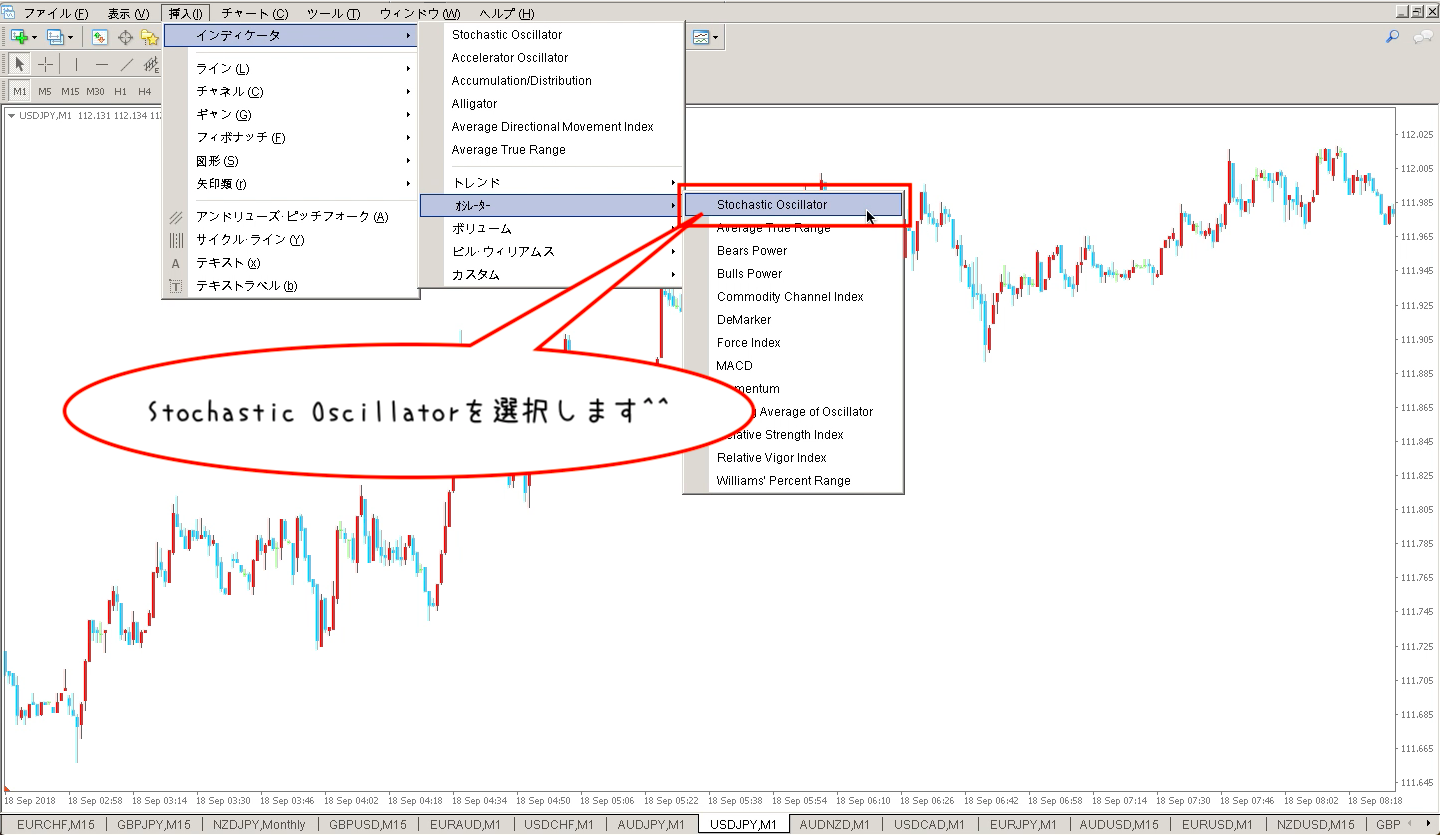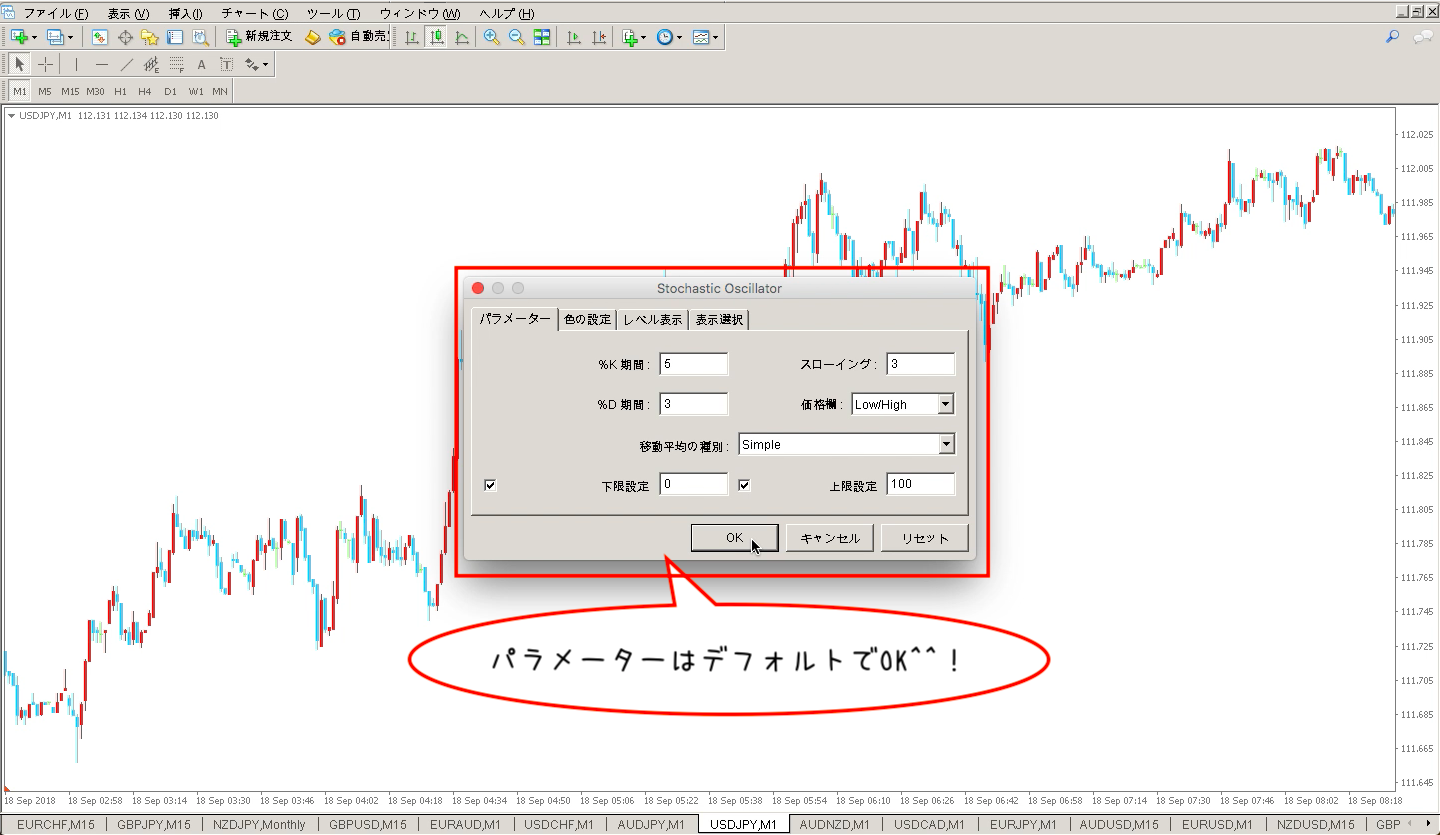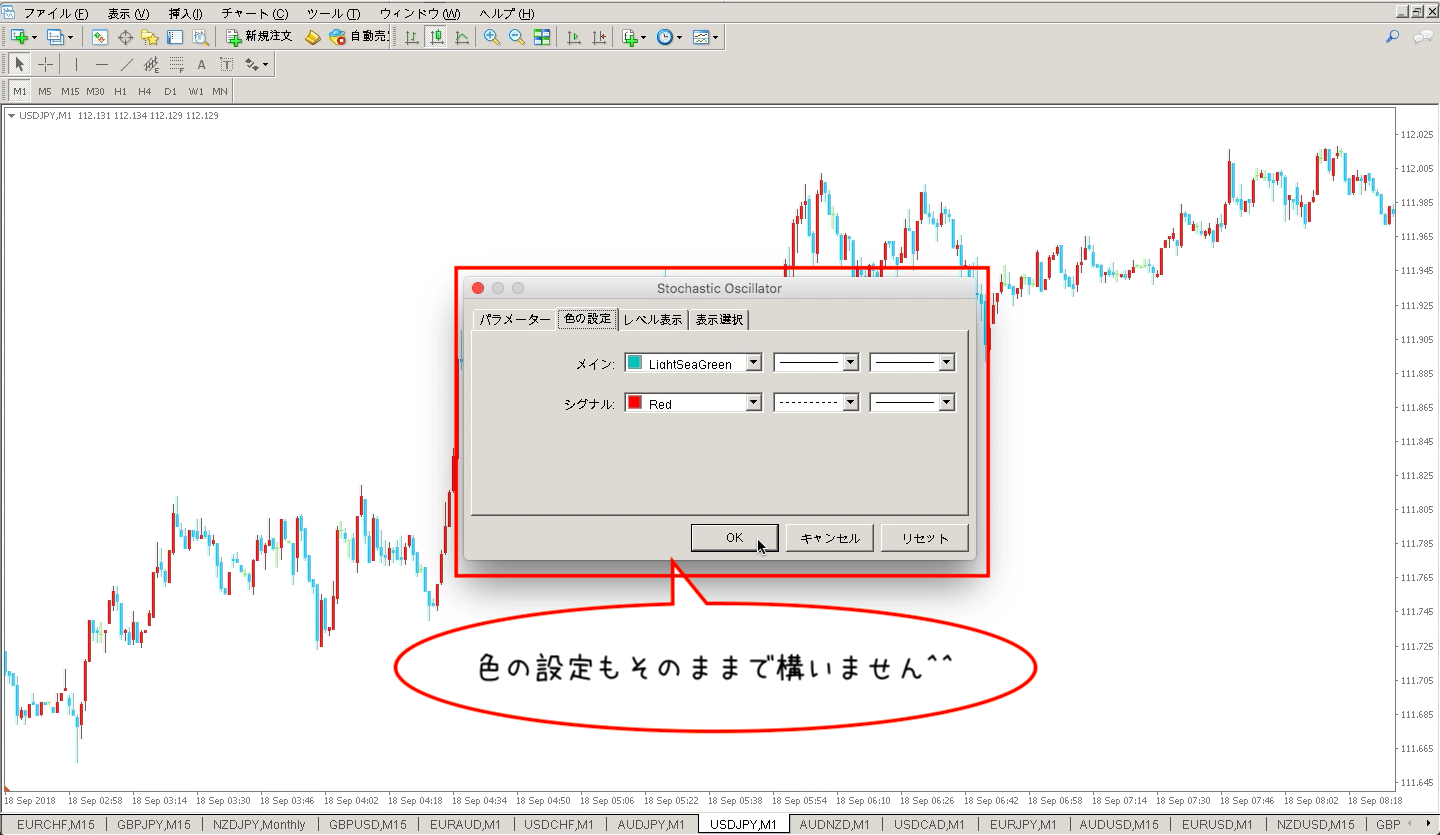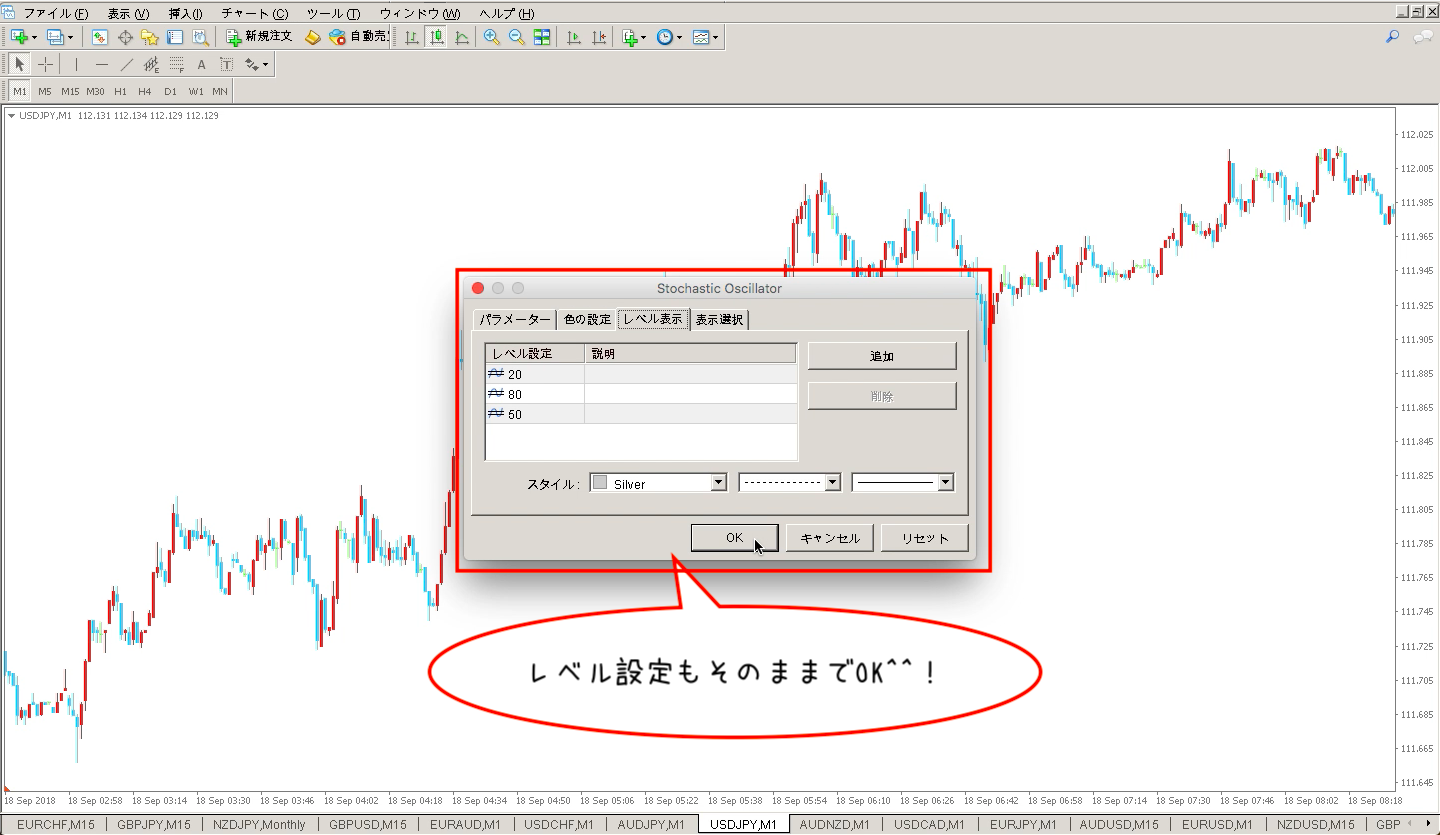相場状況を分析するツールとして欠かせないMT5には多くのインジケーターが完備されていますよね😊
でも項目が多くて使いたいインジケーターを素早く表示できない…
そんな風に困ってしまうことって少なくないと思います💡
今回の記事では、オシレーター系インジケーターのストキャスティクスを簡単にMT5へ設定する方法をご紹介していきますので、
- ストキャスティクスってどこにあるの?
- %Kとか%Dってよく分からない…
なんて迷うことなく表示させることが可能ですよ(*^^*)
画像に沿って設定していくだけでお使いのPCやスマホにストキャスティクスを表示させる事ができるので、上から順にご覧下さい✨
【目次】
PC版MT5!ストキャスティクスの設定方法
まずはPCでストキャスティクスを表示させる方法からご紹介😊
オシレーター系インジケーターとして有名なRSIと同様に、ストキャスティクスは設定した期間内において現在価格がどういった勢いや傾向にあるのかが分かります💡
PCにストキャスティクスを設定する!
それでは画像に沿って手順を見ていきましょう🔍
挿入→インディケーター→オシレーターと進み、ストキャスティクスをクリックします^^
パラメーターはデフォルトで構いません😊
より反応を緩やかにして正確性を高めたい方は%Kの設定期間を大きくして下さい^^
色もそのままでOK!
お好みの色に変更して下さいね^^
レベルの数値を基準値である50に近づけると、シグナルの精度が緩くなるのでエントリーポイントが増えます💡
ただその分ダマシも増えるので最初はデフォルトのままで大丈夫です✨
%Dもスローイングも%Kの数値を参照して変化するので、%Kを変えれば大きく変化します💡
期間が短ければ直近の値動きだけ参照することになるので相場に鋭敏な反応を示し、期間が長ければより多くのローソク足を参照するので緩やかな反応を示します(*´ω`*)
- ダマシは多くなるがエントリーポイントが増える
- 決済時間が短いトレードスタイルに向いている
=設定期間“5”前後がオススメ❗
◉%Kの期間が長い時
- ダマシは少なくなるがエントリーポイントも減る
- 決済時間が長いトレードスタイルに向いている
=設定期間“14”前後がオススメ❗
ストキャスティクスをもっと知りたい方は、ぜひこちらから使い方も一緒に学びましょう✨
ストキャスティクスはレンジ相場で使おう!

続いてはスマホMT5アプリで設定する方法をご紹介します^^
スマホMT5アプリ!ストキャスティクスの設定方法
スマホもPCのMT5と同様にとっても簡単😊
わずか5工程で設定することができるので、早速確認して行きましょう✨
スマホにストキャスティクスを設定する
それではMT5を開いた状態から解説スタートです♪
| 1画面上にある【f】ボタンをタッチ! | 2メインウィンドウをタッチ! | 3Stochastic Oscillator(ストキャスティクス)をタッチ! |
|---|---|---|
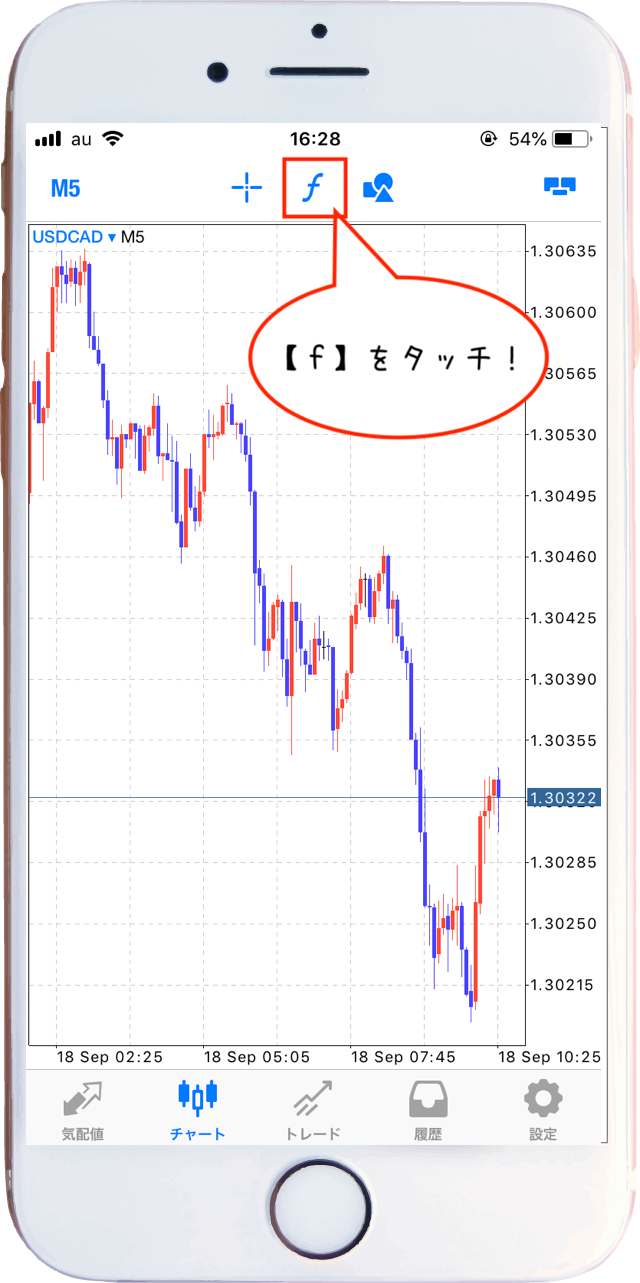 |
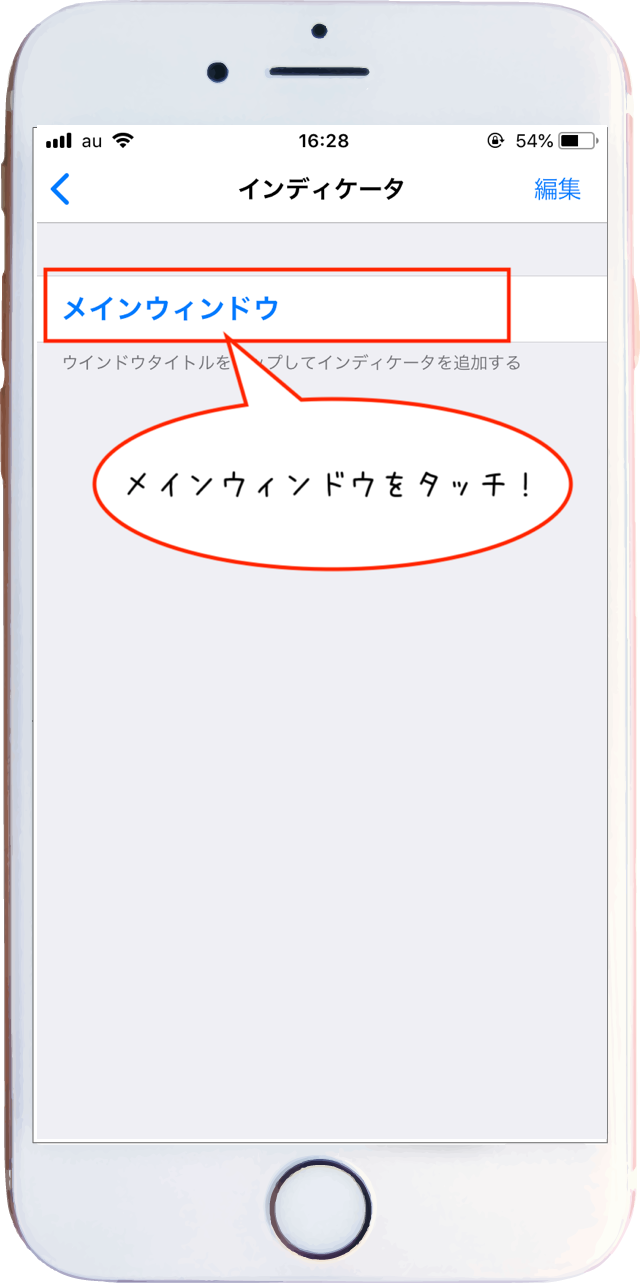 |
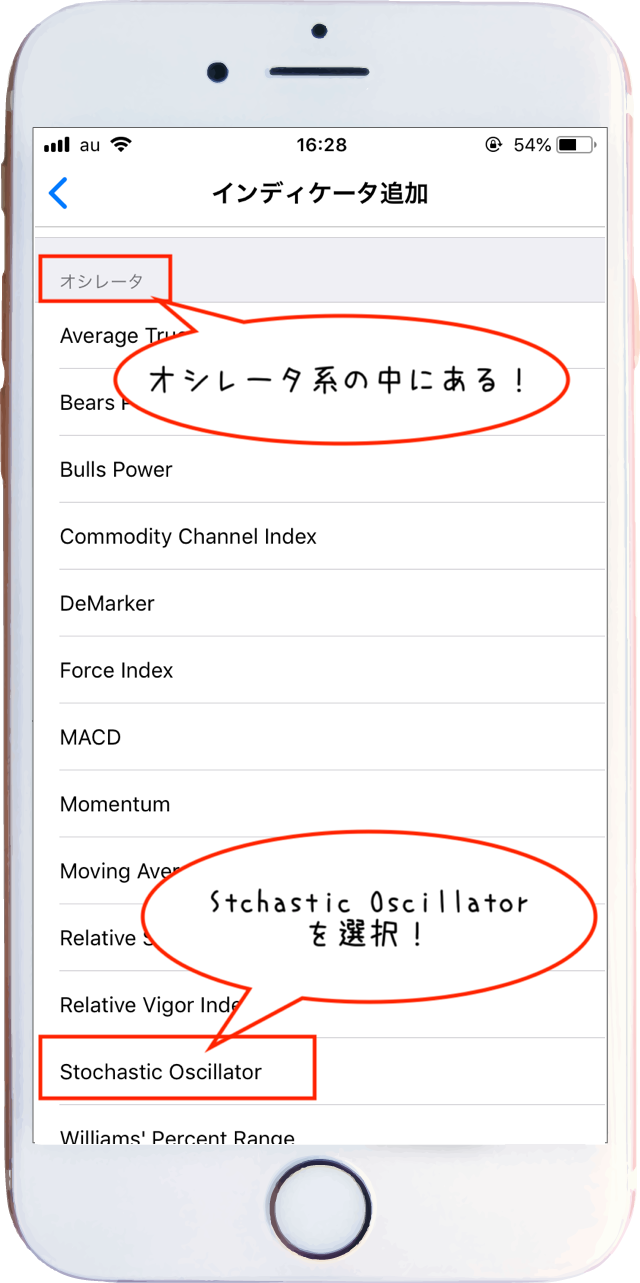 |
- 1画面上にある【f】ボタンをタッチ!
スマホ画面真上にある【f】をタップします^^ - 2メインウィンドウをタッチ!
メインウィンドウをタップしてインジケーターを選びます^^ - 3Stochastic Oscillator(ストキャスティクス)をタッチ!
今回設定するストキャスティクスを選択しましょう^^
※オシレータ系インジケーターの欄にあります😊
| 4完了をタッチ! | 5あっという間に表示完成です^^ |
|---|---|
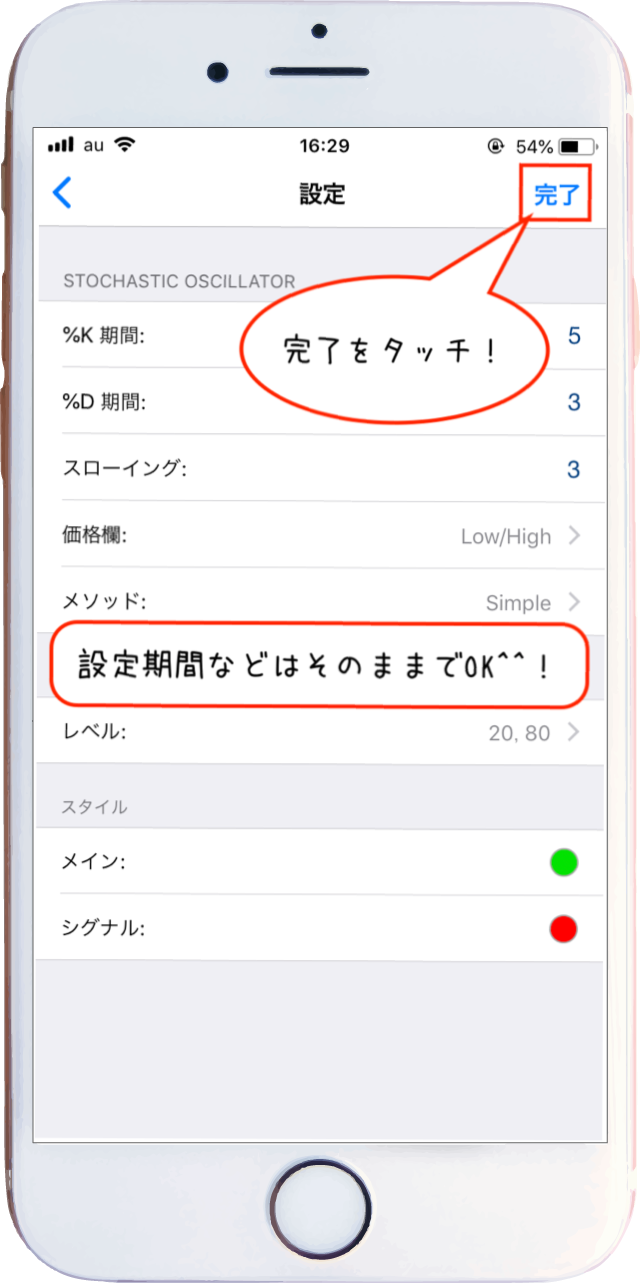 |
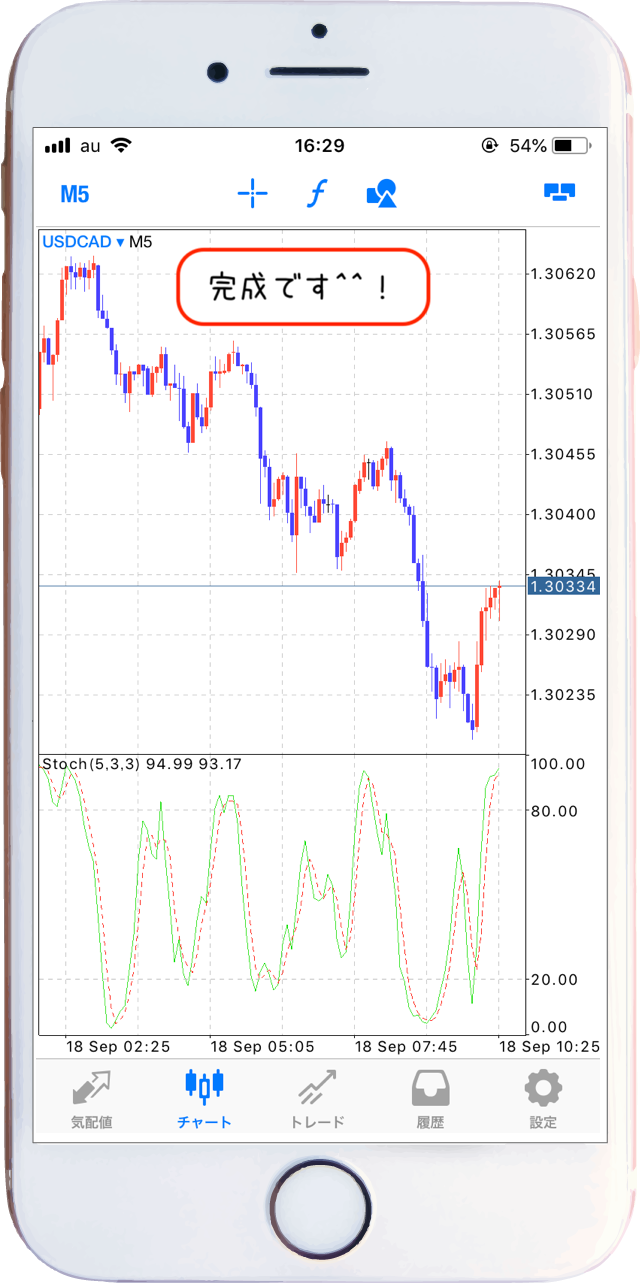 |
- 4完了をタッチ!
ストキャスティクスの設定期間などはデフォルトで構いません😊もっと緩やかな反応にしたい!という場合には、
%K=14、%D=3、スローイング=3くらいにすると良いですね^^ - 5あっという間に表示完成です^^
%Dもスローイングも%Kの数値を参照して変化するので、%Kを変えれば大きく変化します💡
%Kの期間を短くした場合と長くした場合の変化を比べた時、ストキャスティクスは次のようになります👇
- ダマシは多くなるがエントリーポイントが増える
- 決済時間が短いトレードスタイルに向いている
=設定期間“5”前後がオススメ❗
◉%Kの期間が長い時
- ダマシは少なくなるがエントリーポイントも減る
- 決済時間が長いトレードスタイルに向いている
=設定期間“14”前後がオススメ❗
ストキャスティクスをもっと知りたい方は、ぜひ使い方も一緒に勉強しましょう😊✨
ストキャスティクスの使い方!

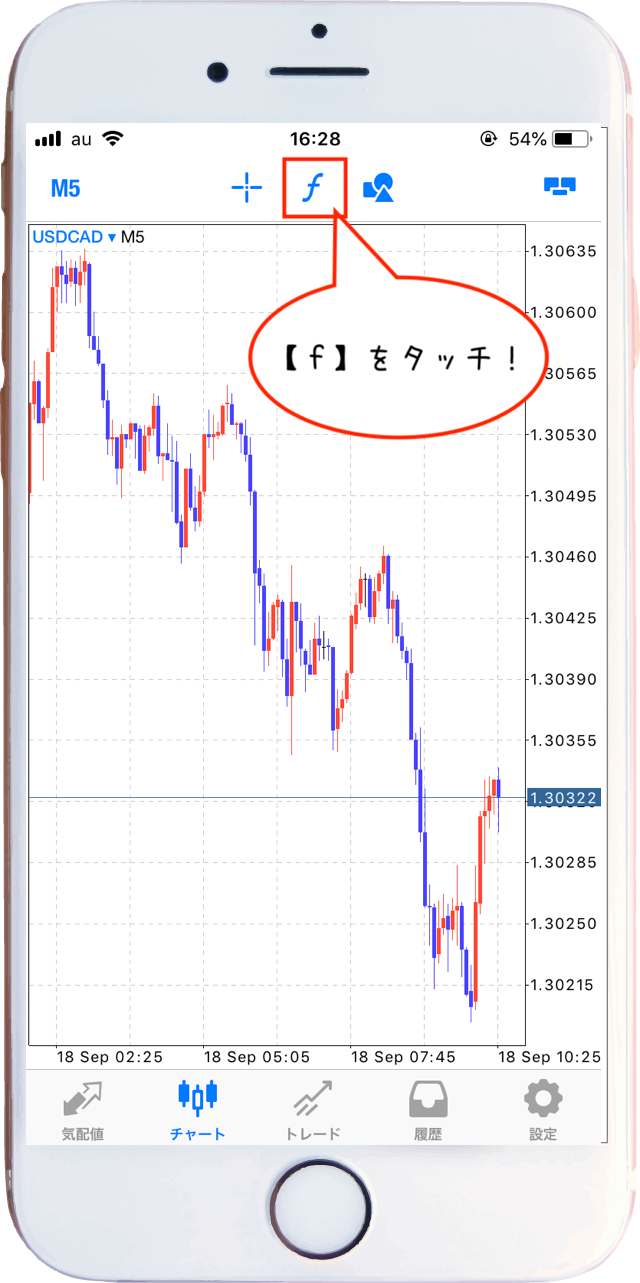
※オシレータ系インジケーターの欄にあります😊
ストキャスティクスの設定期間などはデフォルトで構いません😊
もっと緩やかな反応にしたい!という場合は、
%K=14,%D=3,スローイング=3くらいにすると良いですね^^
%Kの設定期間分だけローソク足の数を参照すると覚えていれば、設定期間についてはおおよそ問題ありません😊
%Dもスローイングも%Kの数値を参照して変化するので、%Kを変えれば大きく変化します💡
%Kの期間を短くした場合と長くした場合の変化を比べた時、ストキャスティクスは次のようになります👇
- ダマシは多くなるがエントリーポイントが増える
- 決済時間が短いトレードスタイルに向いている
=設定期間“5”前後がオススメ❗
◉%Kの期間が長い時
- ダマシは少なくなるがエントリーポイントも減る
- 決済時間が長いトレードスタイルに向いている
=設定期間“14”前後がオススメ❗
ストキャスティクスをもっと知りたい方は、ぜひこちらから使い方も一緒に学びましょう✨
ストキャスティクスの使い方!

MT5の無料インジケーターの使い方や設定方法一覧!
この他、無料で使えるMT5のインジケーターの使い方や設定方法、攻略の仕方などたくさん情報をご用意しました😊
※順次更新します♪
インジケーターの必要な情報を各項目からゲットしましょう!✨
- 移動平均線
- ボリンジャーバンド
- 一目均衡表
- RSI
- CCI
- ストキャスティクス
- MACD
- AwesomeOscillator
またMT5で使える無料インジケーターについてまとめた記事もご用意していますので、よろしければこちらも見てくださいね😊
最後までご覧いただきありがとうございました(^o^)